Jak usunąć wirusa e-mailowego Coronavirus Track and trace result?
TrojanZnany również jako: możliwe infekcje malware
Otrzymaj bezpłatne skanowanie i sprawdź, czy twój komputer jest zainfekowany.
USUŃ TO TERAZAby korzystać z w pełni funkcjonalnego produktu, musisz kupić licencję na Combo Cleaner. Dostępny jest 7-dniowy bezpłatny okres próbny. Combo Cleaner jest własnością i jest zarządzane przez RCS LT, spółkę macierzystą PCRisk.
Czym jest wirus e-mailowy Coronavirus Track and trace result?
Cyberprzestępcy często wykorzystują pandemię COVID-19 jako okazję do nakłonienia ludzi do dokonywania transakcji pieniężnych, podawania danych osobowych lub instalowania malware na ich komputerach. W tym konkretnym przypadku cyberprzestępcy próbują rozsyłać malware za pośrednictwem wiadomości e-mail o tematyce koronawirusa.
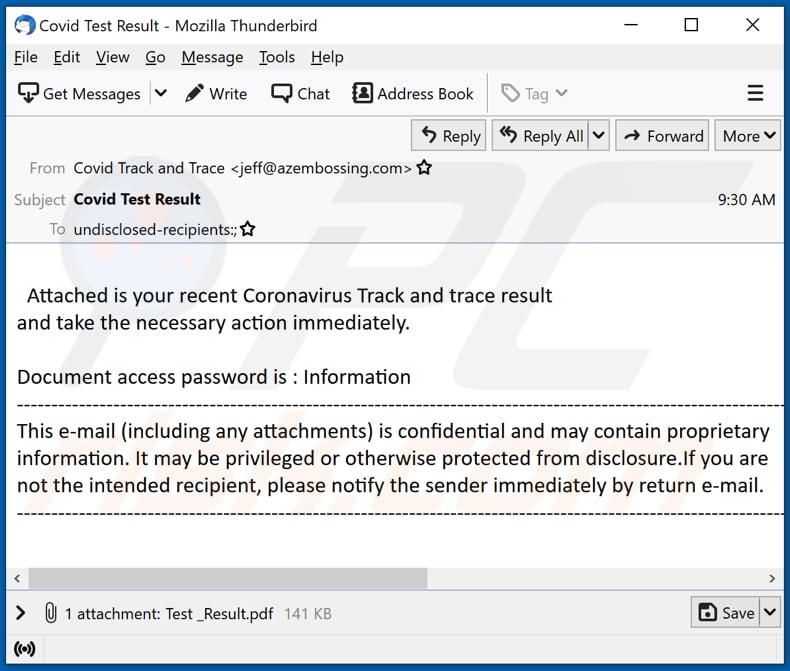
Szczegółowe informacje o wirusie e-mailowym Coronavirus Track and trace result
Cyberprzestępcy stojący za tym e-mailem próbują oszukać odbiorców, aby uwierzyli, że otrzymali wyniki testu na koronawirusa. Ta wiadomość e-mail zawiera załącznik, dokument PDF z linkiem do pobrania pliku ZIP chronionego hasłem. Wspomniany plik ZIP zawiera plik LNK („Information.lnk") przeznaczony do połączenia się ze zdalnym serwerem.
Nie wiadomo, jakie dokładnie malware (i jakiego rodzaju) zostanie zainstalowane po połączeniu się ze zdalnym serwerem za pośrednictwem pliku LNK w chronionym hasłem pliku ZIP, jednak możliwe jest, że złośliwy skrypt zostanie wstrzyknięty do procesu legalnego systemu operacyjnego Windows.
Wydaje się całkiem prawdopodobne, że cyberprzestępcy wykorzystują ten e-mail, aby nakłonić odbiorców do zainstalowania ransomware, górnika kryptowaluty lub trojana. Ransomware to rodzaj złośliwego oprogramowania, które szyfruje pliki, aby uczynić je niedostępnymi, chyba że ofiary odszyfrują je za pomocą narzędzia odszyfrowującego (np. klucza, programu) zakupionego od atakujących.
Górnicy kryptowalut używają takiego sprzętu, jak procesory (CPU), karty graficzne (GPU) lub innego sprzętu do rozwiązywania problemów matematycznych (do wydobywania kryptowalut, takich jak Bitcoin). Mówiąc najprościej, cyberprzestępcy stojący za górnikami kryptowalutowymi generują przychody, wykorzystując inne komputery (sprzęt) jako górników bez konieczności korzystania z własnych.
Trojany to złośliwe programy, które można zaprojektować do wykonywania różnych działań. Dwa najpopularniejsze typy trojanów to trojany zdalnego dostępu (RAT) i trojany bankowe. RAT umożliwiają cyberprzestępcom zdalne kontrolowanie zainfekowanych komputerów. Trojany bankowe atakują informacje bankowe (np. dane karty kredytowej, numery CVV).
| Nazwa | możliwe infekcje malware |
| Typ zagrożenia | Trojan, wirus kradnący hasła, malware bankowe, spyware. |
| Oszustwo | Wiadomość dotycząca wynikó testu na koronawirusa |
| Załącznik(i) | Dokument PDF |
| Nazwy wykrycia (Information.lnk) | Arcabit (Heur.BZC.YAX.Nioc.1.08335EA1), BitDefender (Heur.BZC.YAX.Nioc.1.08335EA1), Emsisoft (Heur.BZC.YAX.Nioc.1.08335EA1 (B)), Microsoft (Trojan:Script/Woreflint.A!cl), Pełna lista wykrycia (VirusTotal) |
| Objawy | Jest powszechne, że wirusy e-mailowe są zaprojektowane do podstępnej infiltracji komputera ofiary i pozostawania cichymi, w wyniku czego na zainfekowanej maszynie nie ma jasno widocznych objawów. |
| Ładunek | Nieznany |
| Metody dystrybucji | Zainfekowane załączniki e-mail, złośliwe ogłoszenia internetowe, inżynieria społeczna, narzędzia "łamania" zabezpieczeń. |
| Zniszczenie | Skradzione hasła i informacje bankowe, kradzież tożsamości, komputer ofiary dodany do botnetu. |
| Usuwanie malware (Windows) |
Aby usunąć możliwe infekcje malware, przeskanuj komputer profesjonalnym oprogramowaniem antywirusowym. Nasi analitycy bezpieczeństwa zalecają korzystanie z Combo Cleaner. Pobierz Combo CleanerBezpłatny skaner sprawdza, czy twój komputer jest zainfekowany. Aby korzystać z w pełni funkcjonalnego produktu, musisz kupić licencję na Combo Cleaner. Dostępny jest 7-dniowy bezpłatny okres próbny. Combo Cleaner jest własnością i jest zarządzane przez RCS LT, spółkę macierzystą PCRisk. |
Ogólne informacje o kampaniach malspamowych
Podsumowując, wiadomości e-mail wykorzystywane do rozsyłania złośliwego oprogramowania zawierają złośliwe załączniki lub linki do stron internetowych. W taki czy inny sposób głównym celem tych e-maili jest nakłonienie odbiorców do zainstalowania malware. Więcej przykładów podobnych wiadomości e-mail to "GOYAL ARTS AND TOYS Email Virus", "Care Logistics Email Virus" i "Kaseya Email Virus".
Jak wirus e-mailowy Coronavirus Track and trace result zainfekował mój komputer?
Do tego e-maila dołączony jest dokument PDF. Ten dokument zawiera link do pobrania pliku ZIP z plikiem LNK. Malware jest instalowane po otwarciu tego pliku LNK. Jak wspomniano wcześniej, plik LNK („Information.lnk") uruchamia instalację malware za pośrednictwem zdalnego serwera (prawdopodobnie poprzez wstrzyknięcie złośliwego kodu do legalnego procesu).
Warto wspomnieć, że złośliwe wiadomości e-mail mogą zawierać również inne pliki, na przykład pliki wykonywalne, takie jak EXE, pliki JavaScript, dokumenty Microsoft Office, RAR lub inne pliki archiwów itd. Zwykle, pliki dołączone do tego typu e-maili są zamaskowane jako ważne, istotne i (lub) osobiste dokumenty.
Jak uniknąć instalacji malware?
Wskazane jest, aby nie ufać nieistotnym e-mailom, które zawierają pliki lub linki (zwłaszcza jeśli są wysyłane z nieznanego adresu). Dość często tego rodzaju wiadomości są zaprojektowane tak, aby wyglądały jak oficjalne pisma od legalnych firm, instytucji lub innych podmiotów i zawierają złośliwy plik lub link.
Ponadto, zaleca się korzystanie z oficjalnych, wiarygodnych stron internetowych i bezpośrednich linków podczas pobierania plików oraz programów. Sieci peer-to-peer (takie jak eMule, klienci torrent), nieoficjalne strony internetowe, zewnętrzne programy do pobierania, instalatory itp. mogą być wykorzystywane do rozsyłania szkodliwych programów.
Zainstalowane programy powinny być aktualizowane i aktywowane za pomocą narzędzi, funkcji) zapewnionych przez ich (oficjalnych) programistów. Zdecydowanie odradza się korzystanie z nieoficjalnych narzędzi firm trzecich – mogą one być złośliwe. Ponadto, aktywacja licencjonowanego oprogramowania za pomocą różnych narzędzi do łamania zabezpieczeń jest nielegalna.
System operacyjny powinien być regularnie skanowany pod kątem złośliwego oprogramowania lub innych zagrożeń. Zaleca się przeskanowanie go za pomocą renomowanego oprogramowania antywirusowego lub antyspyware. Jeśli już otworzyłeś załącznik wirusa e-mailowego Coronavirus Track and trace results, zalecamy wykonanie skanowania za pomocą Combo Cleaner Antivirus dla Windows, aby automatycznie usunąć obecne malware.
Tekst prezentowany w e-mailu Coronavirus Track and trace result:
Subject: Covid Test Result
Attached is your recent Coronavirus Track and trace result
and take the necessary action immediately.Document access password is : Information
--------------------------------
This e-mail (including any attachments) is confidential and may contain proprietary information. It may be privileged or otherwise protected from disclosure.If you are not the intended recipient, please notify the sender immediately by return e-mail.
--------------------------------
Złośliwy załącznik dystrybuowany w wirusowej kampani spamowej Coronavirus Track and trace result:
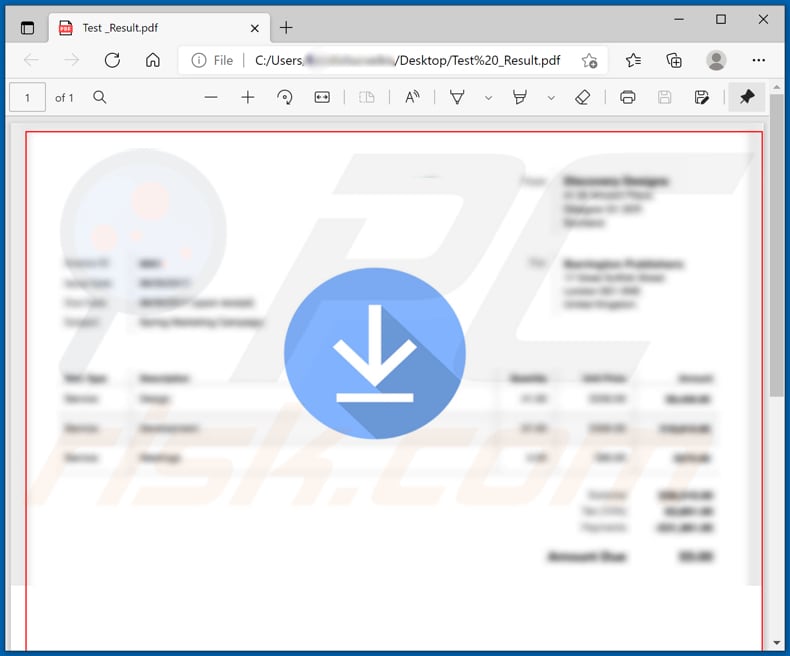
Natychmiastowe automatyczne usunięcie malware:
Ręczne usuwanie zagrożenia może być długim i skomplikowanym procesem, który wymaga zaawansowanych umiejętności obsługi komputera. Combo Cleaner to profesjonalne narzędzie do automatycznego usuwania malware, które jest zalecane do pozbycia się złośliwego oprogramowania. Pobierz je, klikając poniższy przycisk:
POBIERZ Combo CleanerPobierając jakiekolwiek oprogramowanie wyszczególnione na tej stronie zgadzasz się z naszą Polityką prywatności oraz Regulaminem. Aby korzystać z w pełni funkcjonalnego produktu, musisz kupić licencję na Combo Cleaner. Dostępny jest 7-dniowy bezpłatny okres próbny. Combo Cleaner jest własnością i jest zarządzane przez RCS LT, spółkę macierzystą PCRisk.
Szybkie menu:
- Czym jest wirus e-mailowy Coronavirus Track and trace result?
- KROK 1. Manualne usuwanie malware Coronavirus Track and trace result.
- KROK 2. Sprawdź, czy twój komputer jest czysty.
Jak manualnie usunąć malware?
Ręczne usuwanie malware jest skomplikowanym zadaniem. Zwykle lepiej jest pozwolić programom antywirusowym lub anty-malware zrobić to automatycznie. Aby usunąć to malware zalecamy użycie Combo Cleaner Antivirus dla Windows. Jeśli chcesz manualnie usunąć malware, pierwszym krokiem jest zidentyfikowanie jego nazwy. Oto przykład podejrzanego programu uruchomionego na komputerze użytkownika:

Jeśli zaznaczyłeś listę programów uruchomionych na komputerze, na przykład używając menedżera zadań i zidentyfikowałeś program, który wygląda podejrzanie, powinieneś wykonać te kroki:
 Pobierz program o nazwie Autoruns. Pokazuje on automatyczne uruchamianie aplikacji, rejestr i lokalizacje systemów plików:
Pobierz program o nazwie Autoruns. Pokazuje on automatyczne uruchamianie aplikacji, rejestr i lokalizacje systemów plików:

 Uruchom ponownie swój komputer w trybie awaryjnym:
Uruchom ponownie swój komputer w trybie awaryjnym:
Użytkownicy Windows XP i Windows 7: Uruchom swój komputer w Trybie awaryjnym z obsługą sieci: Kliknij przycisk Start, kliknij polecenie Zamknij, kliknij opcję Uruchom ponownie, kliknij przycisk OK. Podczas uruchamiania komputera naciśnij klawisz F8 na klawiaturze tak wiele razy, aż zobaczysz Menu opcji zaawansowanych systemu Windows, a następnie wybierz opcję Tryb awaryjny z obsługą sieci z listy.

Film pokazujący jak uruchomić system Windows 7 w „Trybie awaryjnym z obsługą sieci":
Użytkownicy Windows 8: Przejdź do ekranu startowego Windows 8, wpisz Advanced. W wynikach wyszukiwania wybierz opcję Ustawienia. Kliknij na zaawansowane opcje startowe. W otwartym oknie „Ogólne ustawienia komputera" wybierz Zaawansowane uruchamianie. Kliknij przycisk „Uruchom ponownie teraz". Komputer zostanie ponownie uruchomiony w „Menu zaawansowanych opcji uruchamiania." Kliknij przycisk „Rozwiązywanie problemów", a następnie kliknij przycisk „Opcje zaawansowane". Na ekranie zaawansowanych opcji kliknij „Ustawienia uruchamiania." Kliknij przycisk „Uruchom ponownie". Komputer uruchomi się ponownie do ekranu Ustawienia startowe. Naciśnij „5", aby uruchomić w Trybie awaryjnym z obsługą sieci.

Film pokazujący, jak uruchomić Windows 8 w „Trybie awaryjnym z obsługą sieci":
Użytkownicy Windows 10: Kliknij logo Windows i wybierz ikonę Zasilania. W otwartym menu kliknij „Uruchom ponownie" przytrzymując przycisk „Shift" na klawiaturze. W oknie „Wybierz opcję" kliknij przycisk „Rozwiązywanie problemów", a następnie wybierz opcję „Opcje zaawansowane". W menu zaawansowanych opcji wybierz „Ustawienia uruchamiania" i kliknij przycisk „Uruchom ponownie". W poniższym oknie powinieneś kliknąć przycisk „F5" na klawiaturze. Spowoduje to ponowne uruchomienie systemu operacyjnego w trybie awaryjnym z obsługą sieci.

Film pokazujący jak uruchomić Windows 10 w „Trybie awaryjnym z obsługą sieci":
 Wyodrębnij pobrane archiwum i uruchom plik Autoruns.exe.
Wyodrębnij pobrane archiwum i uruchom plik Autoruns.exe.

 W aplikacji Autoruns kliknij „Opcje" u góry i odznacz opcje „Ukryj puste lokalizacje" i „Ukryj wpisy Windows". Po tej procedurze kliknij ikonę „Odśwież".
W aplikacji Autoruns kliknij „Opcje" u góry i odznacz opcje „Ukryj puste lokalizacje" i „Ukryj wpisy Windows". Po tej procedurze kliknij ikonę „Odśwież".

 Sprawdź listę dostarczoną przez aplikację Autoruns i znajdź plik malware, który chcesz wyeliminować.
Sprawdź listę dostarczoną przez aplikację Autoruns i znajdź plik malware, który chcesz wyeliminować.
Powinieneś zapisać pełną ścieżkę i nazwę. Zauważ, że niektóre malware ukrywa swoje nazwy procesów pod prawidłowymi nazwami procesów systemu Windows. Na tym etapie bardzo ważne jest, aby unikać usuwania plików systemowych. Po zlokalizowaniu podejrzanego programu, który chcesz usunąć, kliknij prawym przyciskiem myszy jego nazwę i wybierz „Usuń".

Po usunięciu malware za pomocą aplikacji Autoruns (zapewnia to, że malware nie uruchomi się automatycznie przy następnym uruchomieniu systemu), należy wyszukać jego nazwę na komputerze. Przed kontynuowaniem należy włączyć ukryte pliki i foldery. Jeśli znajdziesz plik malware, upewnij się, że go usunąłeś.

Uruchom ponownie komputer w normalnym trybie. Wykonanie poniższych czynności powinno pomóc w usunięciu malware z twojego komputera. Należy pamiętać, że ręczne usuwanie zagrożeń wymaga zaawansowanych umiejętności obsługi komputera. Zaleca się pozostawienie usuwania malware programom antywirusowym i zabezpieczającym przed malware. Te kroki mogą nie działać w przypadku zaawansowanych infekcji malware. Jak zawsze lepiej jest uniknąć infekcji, niż później próbować usunąć malware. Aby zapewnić bezpieczeństwo swojego komputera, należy zainstalować najnowsze aktualizacje systemu operacyjnego i korzystać z oprogramowania antywirusowego.
Aby mieć pewność, że twój komputer jest wolny od infekcji malware, zalecamy jego skanowanie za pomocą Combo Cleaner Antivirus dla Windows.
Udostępnij:

Tomas Meskauskas
Ekspert ds. bezpieczeństwa, profesjonalny analityk złośliwego oprogramowania
Jestem pasjonatem bezpieczeństwa komputerowego i technologii. Posiadam ponad 10-letnie doświadczenie w różnych firmach zajmujących się rozwiązywaniem problemów technicznych i bezpieczeństwem Internetu. Od 2010 roku pracuję jako autor i redaktor Pcrisk. Śledź mnie na Twitter i LinkedIn, aby być na bieżąco z najnowszymi zagrożeniami bezpieczeństwa online.
Portal bezpieczeństwa PCrisk jest prowadzony przez firmę RCS LT.
Połączone siły badaczy bezpieczeństwa pomagają edukować użytkowników komputerów na temat najnowszych zagrożeń bezpieczeństwa w Internecie. Więcej informacji o firmie RCS LT.
Nasze poradniki usuwania malware są bezpłatne. Jednak, jeśli chciałbyś nas wspomóc, prosimy o przesłanie nam dotacji.
Przekaż darowiznęPortal bezpieczeństwa PCrisk jest prowadzony przez firmę RCS LT.
Połączone siły badaczy bezpieczeństwa pomagają edukować użytkowników komputerów na temat najnowszych zagrożeń bezpieczeństwa w Internecie. Więcej informacji o firmie RCS LT.
Nasze poradniki usuwania malware są bezpłatne. Jednak, jeśli chciałbyś nas wspomóc, prosimy o przesłanie nam dotacji.
Przekaż darowiznę
▼ Pokaż dyskusję